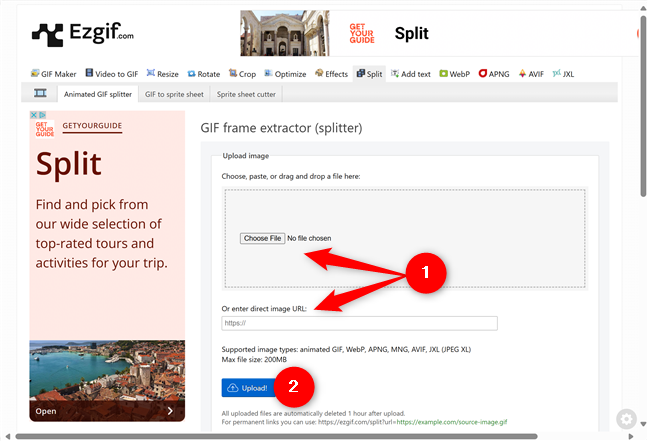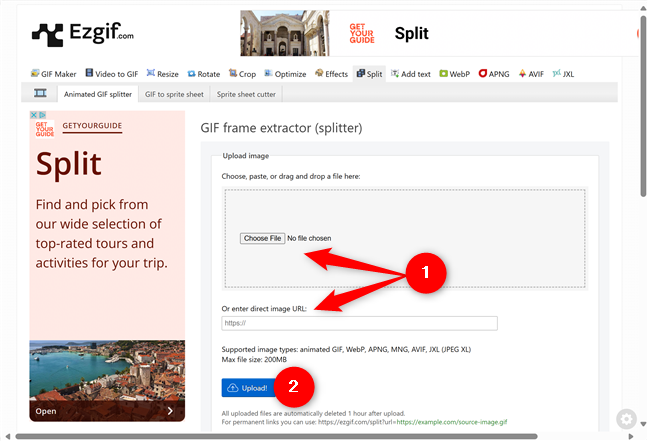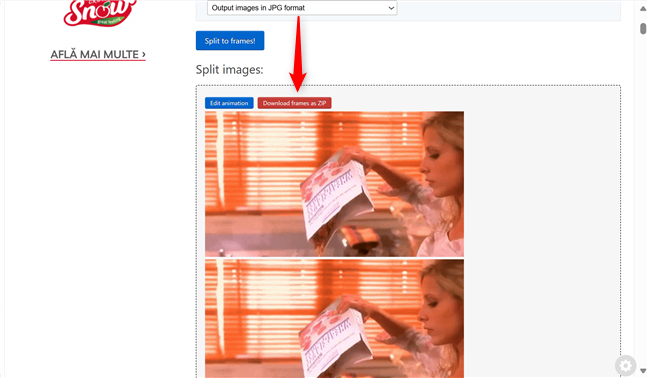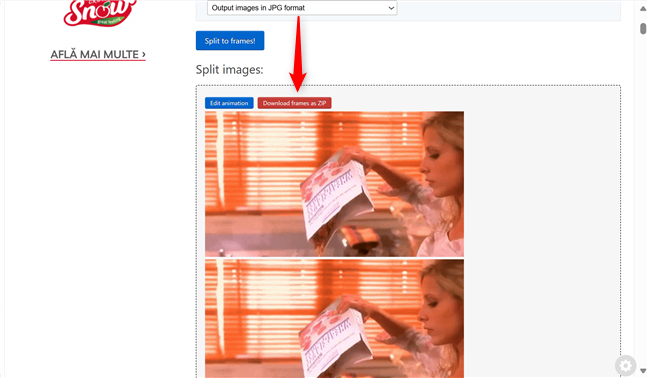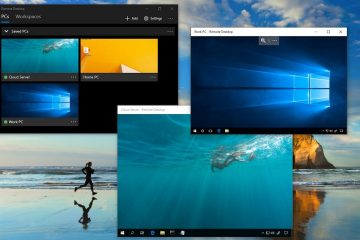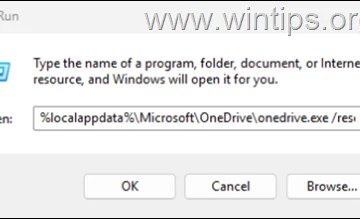Ville du någonsin titta på en GIF-ram för ram eller spara bara ett ögonblick från det som en stillbild? Sedan är du på rätt plats eftersom den här guiden har all information du behöver för att dela upp en GIF i ramar. Jag visar dig hur du använder GIMP tillsammans med en plug-in som en GIF-ramekstraktor och bryter ner en animerad GIF i separata ramar som du kan spara. Du kommer också att lära dig mer om att använda en online GIF-ram-splitter för att enkelt extrahera GIF-ramar online utan att ladda ner programvara. I slutet bör du kunna förvandla alla GIF till en serie separata bilder du kan spara, skriva ut eller redigera som du vill. Låt oss komma igång:
Hur man använder GIMP för att konvertera ett GIF till ramar
Om du letar efter ett gratis och pålitligt sätt att dela upp en GIF i ramar är GIMP ett bra verktyg för att få jobbet gjort. GIMP (GNU Image Manipulation Program) är ett kraftfullt, gratis, open source Image Editor som fungerar på Windows, MacOS och Linux. Med hjälp av en gratis plug-in som heter Batcher förvandlas den till en GIF-ramekstrakt. Du kan sedan enkelt bryta ett GIF i ramar och exportera dem som separata bildfiler. Jag förklarar i detalj hur detta fungerar i Windows.
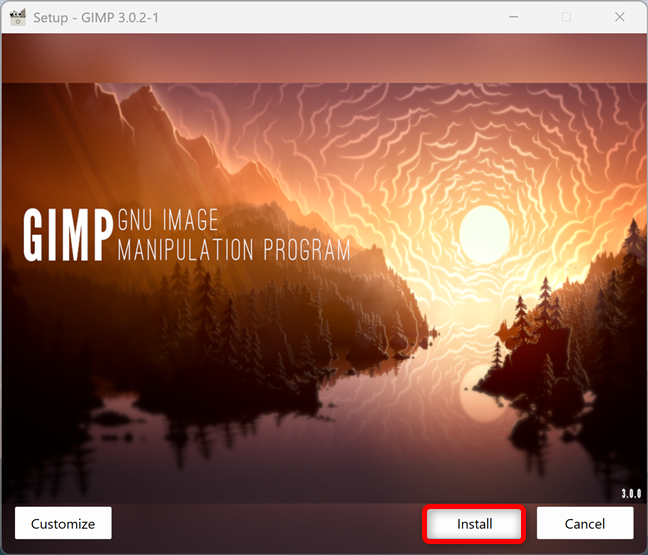
Steg 1 från GIMP officiell webbsida . När du har laddat ner den, kör installationsfilen. Välj ja om du får en UAC-prompt och följ instruktionerna för att installera GIMP på din dator.
p> Du behöver också ladda ner en gratis gimp-plug-in som heter Batcher om du vill separera en GIF i ramar. Åtkomst till officiell Batcher-sida och använd nedladdningsknappen överst för att få den senaste utgåvan. ladda ner batcher på din pc extrahera zip-filen, och du får en folder kallad batcher. src=”https://windows.atsit.in/sv/wp-content/uploads/sites/24/2025/04/hur-man-delar-upp-en-gif-i-ramar-2.png”> extrahera plug-in-plug-in-mappen kom ihåg dess plats, orsak du behöver det senare på. GIMP
Öppna GIMP och klicka på eller tryck på Redigera överst. I menyn som öppnas, åtkomst till preferenser. Öppna preferenser gimps preferensfönster dyker upp. Rulla listan i den vänstra rutan hela vägen ner för att hitta mapparna. Klicka eller tryck på den lilla pilen bredvid den för att utöka den. Expandera mapparna listan i vänster pane blev bara längre. Rulla ner igen tills du ser plug-ins-posten. Klicka på eller tryck på den och titta sedan på mappvägarna i den högra rutan. De bör likna de i skärmdumpen nedan men pekar på din användarmapp istället. Du bör nästa åtkomst till den första sökvägen som visas här. Flytta batcher till plug-ins bra, den svåra delen är över. Allt är inställt för att gimp ska fungera som en GIF-ram-splitter, så låt oss komma till jobbet. för det här steget måste du veta var GIF-filen är sparad på din dator. Öppna GIMP igen och få åtkomst till filmenyn. Klicka sedan på eller tryck på Open. Select Open in the File menu In the Open Image window, browse to the location where your animated GIF file is located, select it, and then click or tap Open. Öppna en GIF-fil i gimp Jag valde en GIF från en av mina favorit-TV-program, Buffy the Vampire. Jag laddade ner gif-filen från giphy och sparade den på min skrivbord för att göra det enklare att hitta. Efter att du har öppnat GIF-filen i GIMP, åtkomst till filmenyn igen och klicka sedan på eller tryck på exportlager. Konvertera GIF till PNG-ramar Detta kan ta ett tag, beroende på GIF: s storlek. När det är över har du framgångsrikt konverterat ditt GIF till ramar. Ditt arbete med GIMP är gjort och du kan stänga det nu. Öppna sedan mappen där du valde att spara de extraherade GIF-ramarna-i mitt fall, bilder. Inside, all the frames of the original animated GIF file are saved as separate image files. du kan se din gife per ram du kan nu använda bilderna som du ser att du är lämplig, inklusive dem som trycker på dem> hur du kan se din gif. För att extrahera GIF-ramar online
Om du inte vill installera någon programvara är det enkelt att extrahera GIF-ramar online med gratis, webbläsarbaserade verktyg. Dessa webbplatser låter dig ladda upp en animerad GIF och dela snabbt upp den i separata ramar som du kan visa eller ladda ner. Det är ett snabbt och bekvämt alternativ, särskilt om du bara behöver extrahera några ramar eller inte vill ta itu med att installera extra program. Jag försökte några av dessa verktyg och valde den bästa. Låt oss ta saker steg för steg igen. Det bästa alternativet verkar vara ezgifs GIF-extraktor . Använd länken jag gav för att komma åt detta verktyg. Gränssnittet är ganska grundläggande och lätt att använda. The GIF frame splitter Under Upload image, you can drag and drop or click/tap Choose File to upload a GIF from your PC. Alternativt, om du har länken till GIF-filen, ange dess URL i lämpligt fält. Vad du än väljer, klicka eller tryck på den blå uppladdningen! knapp. ladda upp din gif. Delare för att extrahera alla bilder från en GIF
När du har laddat upp GIF-filen kommer du till en sida med många alternativ. Du kan redigera, ändra storlek, rotera, vända det, lägga till olika effekter på det osv. När du är klar med att tänka på tillgängliga verktyg, klicka på eller tryck på rullgardinsmenyn för delade alternativ. Välj de föredragna splitalternativen Välj Hur du vill dela GIF, klicka sedan eller klicka på det blå splittring! knapp. Till exempel valde jag att mata ut bilder i jpg-format. Dela upp en GIF-ramar online rullning ner för att se din GIF med ram i delningsbilderna. You can save and use any of the images, and you also get the option to Download frames as ZIP. din GIF visas ram under ram under split bilder att var enklare än en appination än en app och det är inte det, det var du inte för en enkel installation. För att konvertera ett GIF till ramar?
Det är enkelt att extrahera GIF-ramar så länge du har rätt verktyg. Nu när du har sett hur du konverterar en GIF till ramar med både GIMP och Ezgifs GIF-ramekstraktor, kommer det verkligen till vad som fungerar bäst för dig. Om du föredrar en kraftfull, offline-metod med mer kontroll, är GIMP och Batcher-plug-in ett fast val. Å andra sidan är onlineverktyg snabba och enkla om du vill ha hastighet och enkelhet. Innan du stänger den här guiden, låt mig veta din go-to-metod för att dela upp en GIF i ramar. Lämna ditt svar i kommentarsavsnittet nedan. Steg 2. Få batcher-plug-in och extrahera den
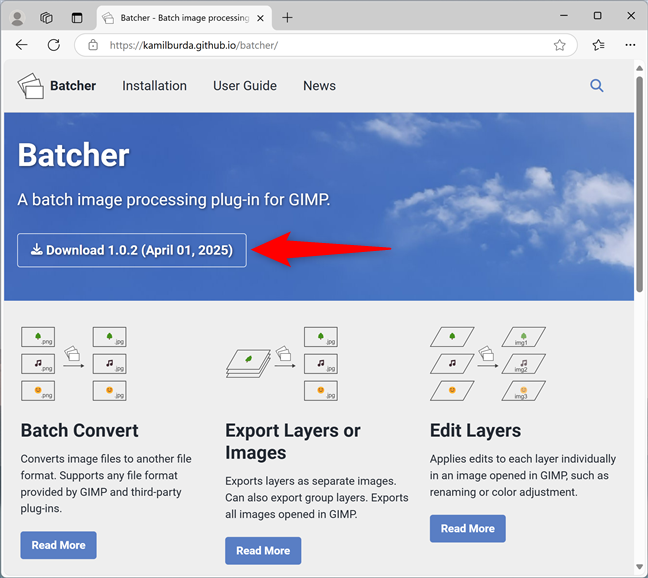
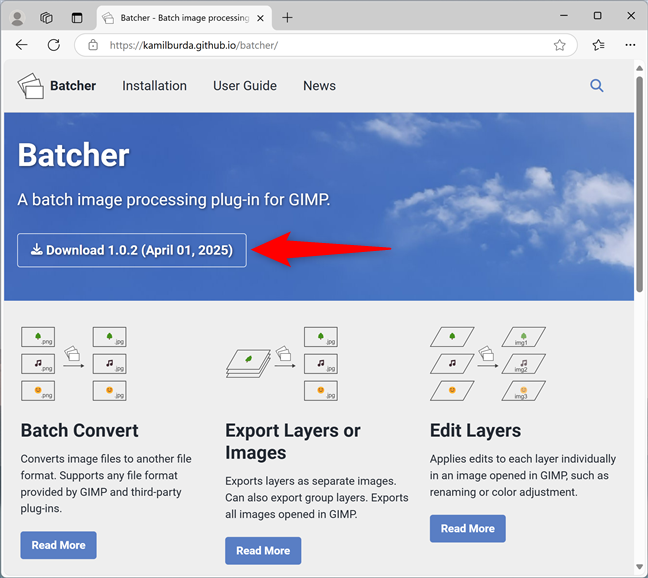
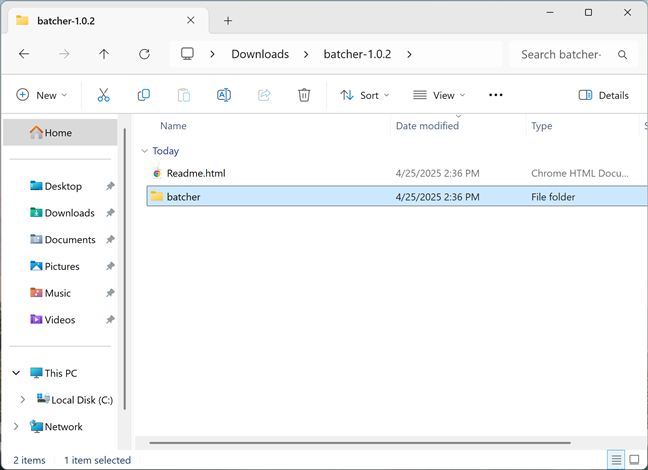
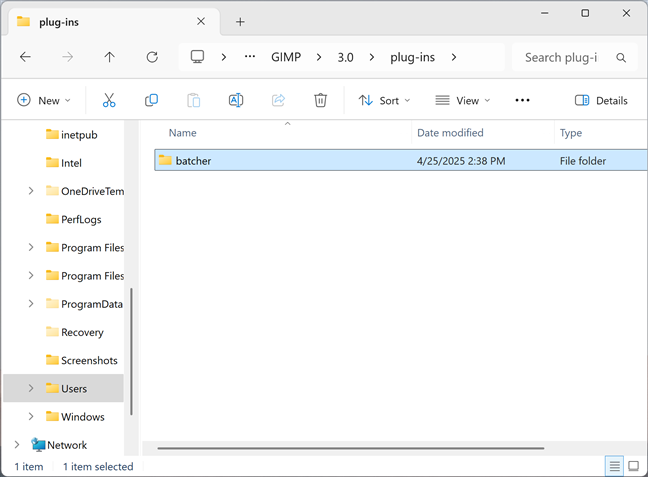
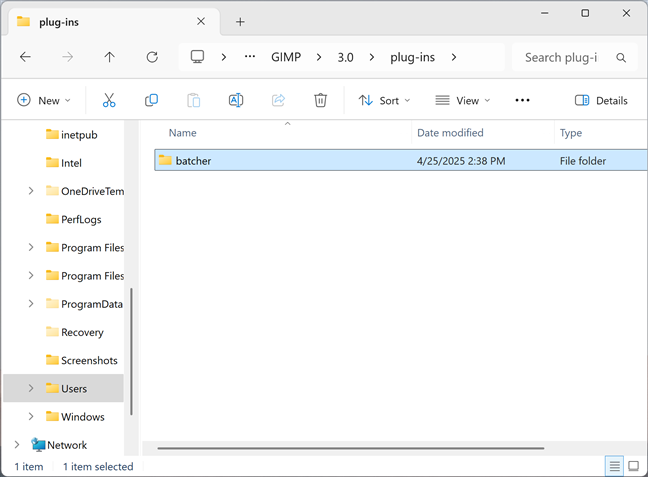
Steg 4. Öppna GIF med GIMP
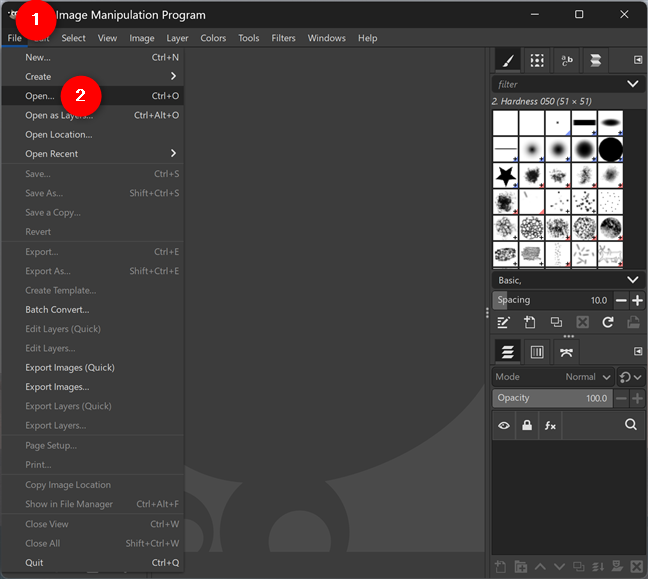
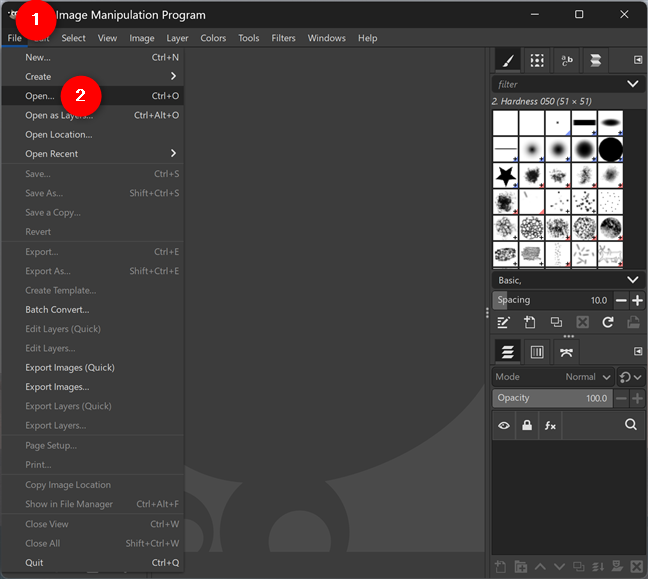
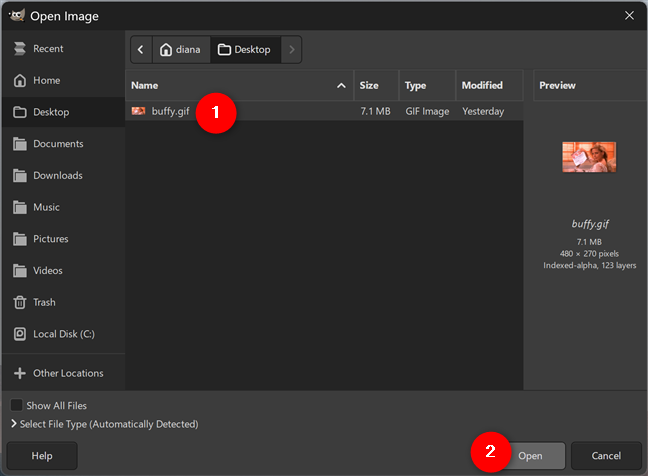
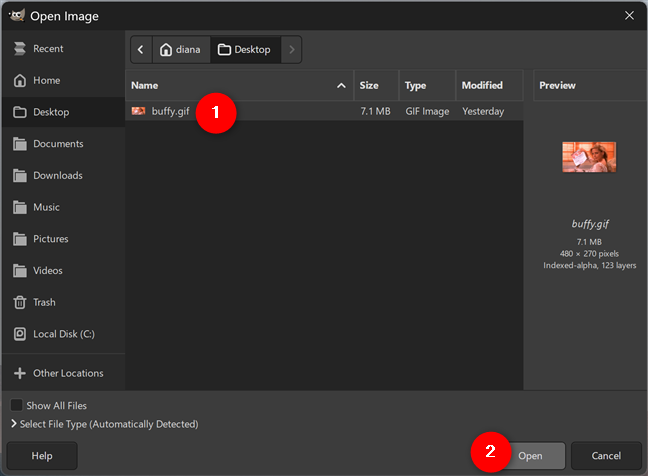
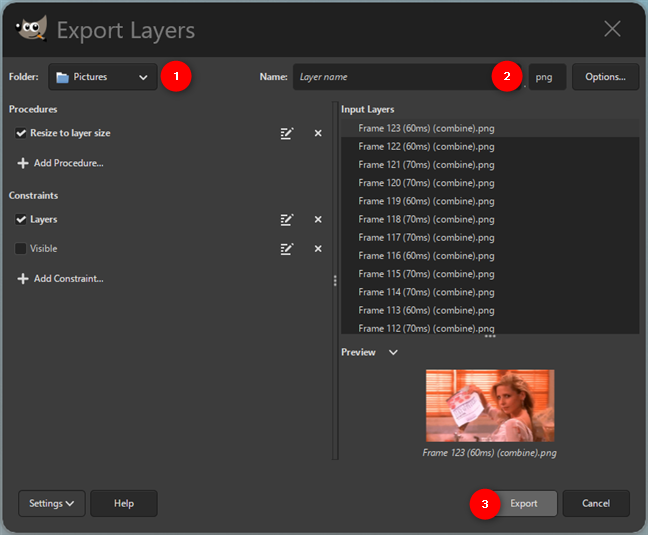
Steg 6. Hitta de extraherade GIF-ramarna
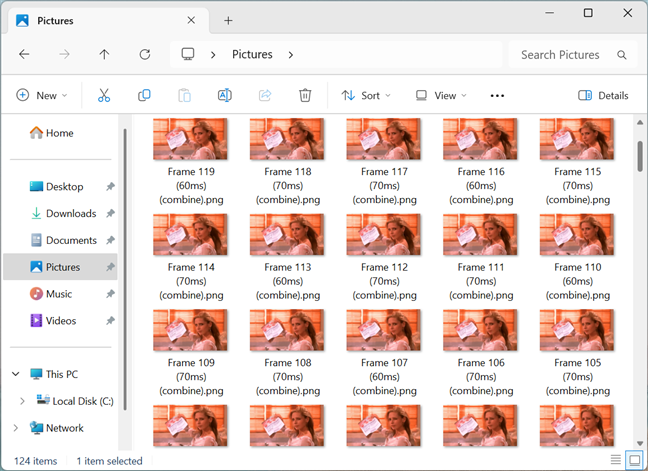
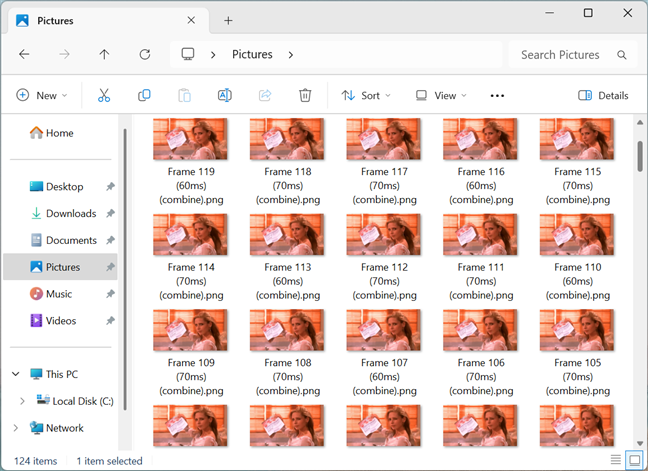
Steg 1. Åtkomst till Ezgifs GIF-ramekstraktor
Step 2. Upload the GIF file